右键菜单是很多win8.1用户经常使用的操作,里面有很多快捷操作能够方便用户快速的设置,但是Windows升级后难免会有问题的出现,这不,小编的系统升级到Win8.1后就发现右键菜单的“固定到开始屏幕”菜单失效了,该怎么解决呢?下面小编将解决win8.1 64位企业版右键菜单“固定到开始屏幕”选项无法使用的方法分享给大家。
相关阅读:Win8.1系统下在鼠标右键菜单添加“固定到开始屏幕”选项的方法
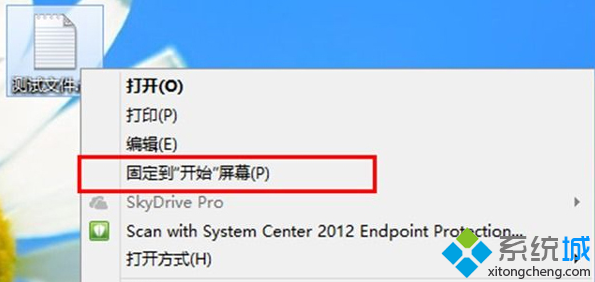
方法如下:
将下面的代码行复制到记事本中,另存为PintoStartScreen.reg,双击导入:
注1:如果提示“没有相应的权限”,忽略即可。
注2:该方法对快捷方式无效,这可能是Win8.1预览版的一个Bug。目前还没找到解决方法。
Windows Registry Editor Version 5.00 [HKEY_CLASSES_ROOT\exefile\shellex\ContextMenuHandlers\PintoStartScreen]
@ = “{470C0EBD-5D73-4d58-9CED-E91E22E23282}” [HKEY_CLASSES_ROOT\Folder\shellex\ContextMenuHandlers\PintoStartScreen]
@ = “{470C0EBD-5D73-4d58-9CED-E91E22E23282}” [HKEY_CLASSES_ROOT\mscfile\shellex\ContextMenuHandlers\PintoStartScreen]
@ = “{470C0EBD-5D73-4d58-9CED-E91E22E23282}” [HKEY_LOCAL_MACHINE\SOFTWARE\Classes\exefile\shellex\ContextMenuHandlers\PintoStartScreen]
@ = “{470C0EBD-5D73-4d58-9CED-E91E22E23282} [HKEY_LOCAL_MACHINE\SOFTWARE\Classes\Folder\shellex\ContextMenuHandlers\PintoStartScreen]
@ = “{470C0EBD-5D73-4d58-9CED-E91E22E23282}” [HKEY_LOCAL_MACHINE\SOFTWARE\Classes\mscfile\shellex\ContextMenuHandlers\PintoStartScreen]
@ = “{470C0EBD-5D73-4d58-9CED-E91E22E23282}” [HKEY_LOCAL_MACHINE\SOFTWARE\Microsoft\Windows\CurrentVersion\Explorer\CommandStore\shell\Windows.pintostartscreen]
“InvokeCommandOnSelection” = dword:00000001
“MUIVerb” = “@shell32.dll,-51201〃
“StaticVerbOnly” = “”
“ResolveLinksQueryBehavior” = dword:00000000
“Description” = “@shell32.dll,-51202〃
“CanonicalName” = “{d9a0b766-e16c-47c6-af87-85e427d2b9f5}”
“Icon” = “imageres.dll,-5376〃 [HKEY_LOCAL_MACHINE\SOFTWARE\Wow6432Node\Microsoft\Windows\CurrentVersion\Explorer\CommandStore\shell\Windows.pintostartscreen]
“InvokeCommandOnSelection” = dword:00000001
“MUIVerb” = “@shell32.dll,-51201〃
“StaticVerbOnly” = “”
“ResolveLinksQueryBehavior” = dword:00000000
“Description” = “@shell32.dll,-51202〃
“CanonicalName” = “{d9a0b766-e16c-47c6-af87-85e427d2b9f5}”
“Icon” = “imageres.dll,-5376〃
有遇到这情况的友友们可以用这方法试试的,当然了,如果友友们还有更为简便的方法,欢迎与小编留言互动哦。更多精彩内容欢迎继续关注系统城!


